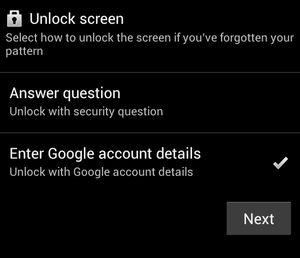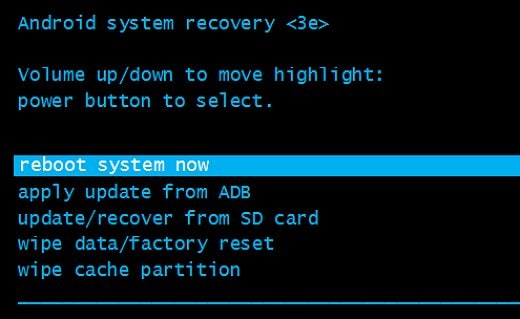重置您的 Android 鎖屏密碼的 4 大方法
Android 手機可以選擇使用 PIN、圖案或密碼鎖定屏幕。 這是為了確保手機安全並防止任何不必要的入侵。 PIN 碼和圖案有點容易記住,但忘記 Android 鎖屏密碼是很常見的。 如果有人連續多次輸入錯誤密碼,手機就會被鎖定。 然後是一個常見的問題,“如何重置您的 Android 密碼?”
設備無法訪問,需要重置 Android 密碼。 但是沒有簡單的方法可以做到這一點。 要么需要他們的 Gmail 帳戶,要么必須忘記取回 Android 數據。 今天我們將提供如何重置Android密碼並教授4種有用的方法。 它們可用於重置 Android 密碼並再次使用手機。 但如果有人必須執行工廠恢復,他們需要依靠備份來取回數據。 現在讓我們從第一種方式開始,學習如何重置你的安卓手機密碼。
- 解決方案 1:解鎖 Android 密碼的直接方法:DrFoneTool – 屏幕解鎖 (Android)

- 解決方案 2:使用 Google 重置 Android 密碼
- 解決方案 3:使用 Android 設備管理器
- 解決方案 4:通過恢復出廠設置重置 Android 密碼
DrFoneTool – 屏幕解鎖 (Android):解鎖手機的直接方法
運用 DrFoneTool – 屏幕解鎖 (Android) 是Android重置密碼和解鎖手機的直接方式。 沒有數據丟失的緊張,這 手機解鎖軟件 適用於不同的鎖系統。 它可以在 5 分鐘內重置 Android 密碼、圖案、PIN 和指紋鎖。 它操作簡單,不需要任何技術知識。
Wondershare 為您提供 100% 的安全性,因為它只授權您訪問。 它簡單且用戶友好,可完整保存 Android 設備(僅限三星和 LG)上的所有數據。

DrFoneTool – 屏幕解鎖 (Android)
在幾分鐘內進入鎖定的 Android 手機
- 提供 4 種屏幕鎖定類型: 圖案、PIN、密碼和指紋.
- 輕鬆移除鎖屏; 無需root您的設備。
- 解鎖 20,000 多種型號的 Android 手機和平板電腦。
- 提供具體的清除方案,保證良好的成功率
如何使用 DrFoneTool 重置 Android 手機密碼 – 屏幕解鎖 (Android)
第 1 步:選擇“屏幕解鎖”
打開程序。 之後,選擇並單擊窗口右側的“屏幕解鎖”。 使用此選項,您可以在 Android 上重設密碼並移除 PIN 碼、密碼、圖案和指紋的鎖定屏幕。

現在將 Android 手機與 PC 連接,然後在列表中選擇設備型號以繼續。

第 2 步:激活下載模式
您必須將設備置於下載模式。 為此,請按照 Wondershare 提供的說明進行操作:
- 1.關閉安卓設備
- 2.同時按住音量減小按鈕以及電源和主頁按鈕
- 3.現在點擊音量增加按鈕啟動下載模式

第 3 步:下載恢復包
進入下載模式後,程序將開始自動下載恢復包。 你必須抓住你的馬直到它完成。

第 4 步:刪除 Android 密碼而不會丟失數據
很快恢復包完成下載。 然後程序開始刪除鎖定屏幕。 該過程結束後,您可以訪問 Android 設備上的所有數據並重置您的 Android 密碼。

這些簡單的步驟將確保您可以輕鬆保護您的 Android 鎖屏,而無需擔心。 您不必擔心數據丟失,您將重置您的 Android 手機。 即使您忘記了 Android 密碼並正在考慮重新啟動您的 Android 手機,這些簡單的提示也會有所幫助。
如何使用 Android 設備管理器重置 Android 密碼
雖然 Android 設備管理器解鎖 適用於大部分安卓版本,使用此方法的前提是我們已經在手機上開啟了安卓設備管理器。 以下是重置 Android 密碼的簡單步驟。
步驟 1: 造訪 Android設備管理器 在您的計算機上並登錄到您的谷歌帳戶。

步驟 2: 登錄後,選擇要重置密碼的安卓設備。 它將向您顯示三個選擇:響鈴和鎖定擦除。 單擊鎖定。

步驟 3: 然後它會彈出一個新窗口來輸入新密碼。 按照說明確認新密碼並鎖定您的 Android 手機。

步驟 4: 現在,您可以使用新密碼解鎖您的 Android 手機。 解鎖後,轉到“設置”以重置鎖定屏幕的 Android 密碼。